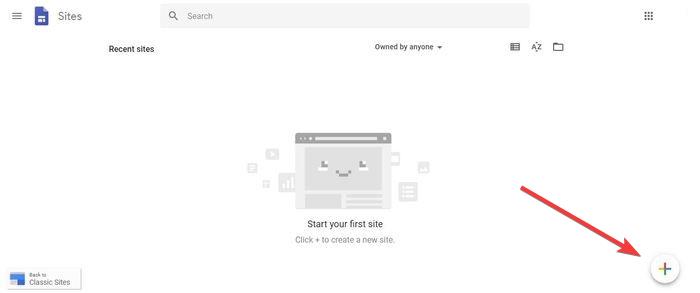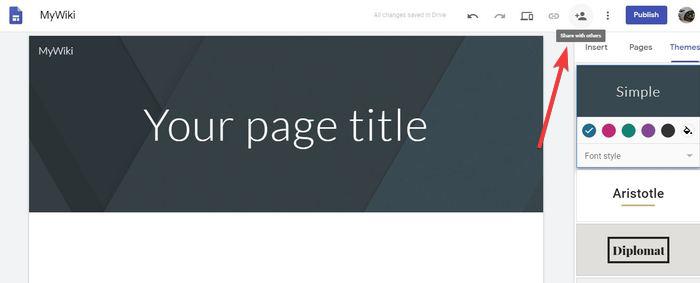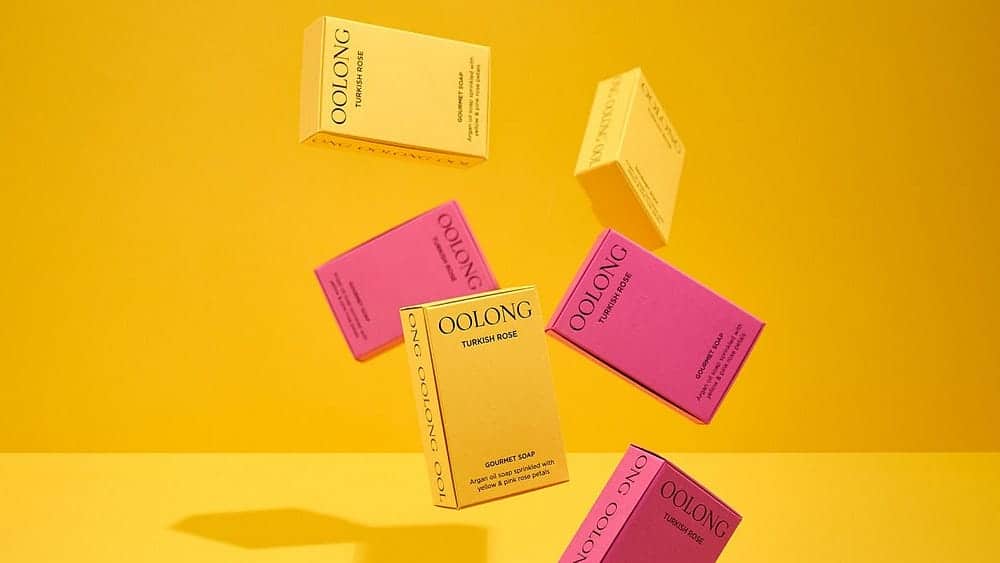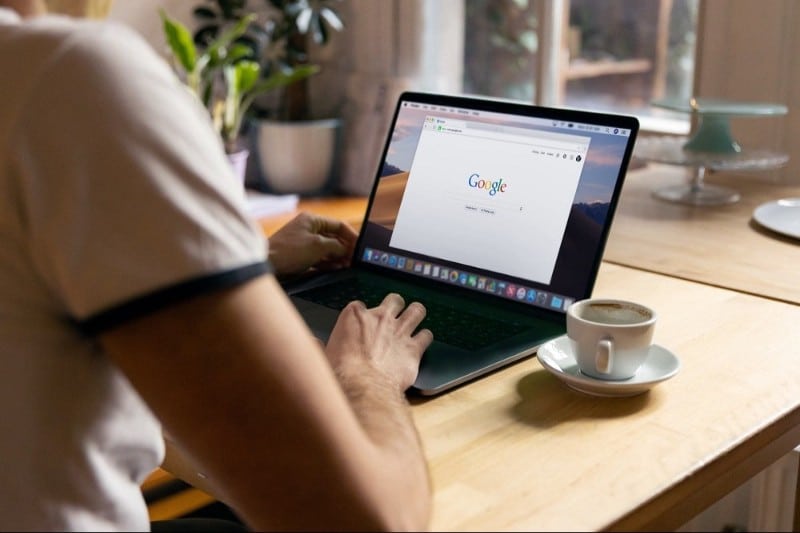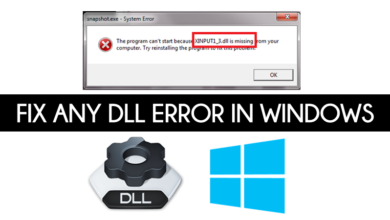واحدة من أكبر وأنجح الأمثلة على موقع wiki هو ويكيبيديا ، التي يساهم في إنشاء محتواها من مختلف أنحاء العالم. كما يتم تحريره وصيانته بواسطة متطوعين ، مع السماح لأي شخص بالمساهمة في الموقع. هذا جعله واحدًا من أفضل عشرة مواقع شعبية على مستوى العالم ، مع مئات الملايين من القراء كل شهر وملايين المقالات بأكثر من 250 لغة.
الويكي هي أداة رائعة للتواصل والعمل مع أشخاص آخرين في المشروع. يساعد الفريق والمنظمات على جمع المعرفة والتقاطها وجمع المحتوى من عدة مصادر ، مع مشاركة الأفكار والخطط. إذا كنت ترغب في الحصول على المعرفة وبناءها بشكل نشط ، سواء من أجل الويكي الشخصي أو التنظيمي ، فإليك طريقة إنشاء موقع الويكي الخاص بك.

انشاء موقع ويكي
هناك مجموعة متنوعة من الخيارات التي يمكن أن تساعدك في إعداد موقع wiki الخاص بك. من بين خيارات استضافة wiki التي يمكنك الاختيار من بينها Windows SharePoint و MediaWiki و Wikia ، وهي مجانية الاستخدام وستسمح لك بإنشاء موقع wiki الخاص بك من البداية.
تقدم الخدمات المدفوعة مثل samepage قوالب وأدوات للبدء. كما أنها تعمل معك لنشر موقع الويكي الخاص بك والمحافظة عليه. هناك أيضًا خيارات مثل TikiWiki ، والتي تتيح لك استضافة ويكي خاص على إنترانت مؤسستك.
عندما تختار خدمة استضافة wiki مجانية أو مدفوعة ، ففكر في سبب احتياجك إلى wiki ، وعدد الأشخاص المشاركين في المشروع ، والوقت الذي ستكرسه لإعداد الموقع وصيانته ، بالإضافة إلى مستوى الأمان المطلوب.
إنشاء موقع ويكي
إن أبسط وأسهل طريقة لإنشاء موقع wiki هي استخدام مواقع Google. لا تحتاج إلى معرفة فنية ، بالإضافة إلى أن واجهة الاستخدام سهلة الاستخدام تتيح لك إنشاء ويكي سهل الاستخدام وجذاب بصريًا.
1. اشترك للحصول على حساب في Google لإنشاء موقع wiki مع مواقع Google.
2. انتقل إلى مواقع Google.
3. انقر فوق علامة “+” في أسفل اليمين لإنشاء موقع wiki.
4. اختر قالب تخطيط لموقعك.
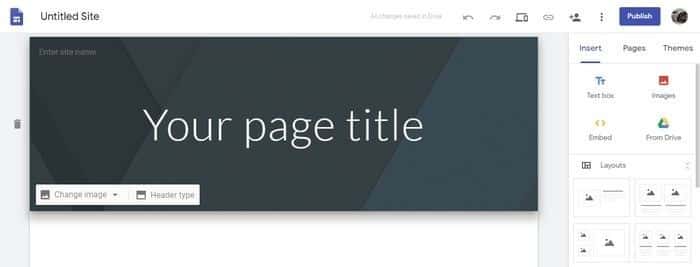
5. اختر اسمًا يصف الغرض منه ، واكتبه في الزاوية العلوية اليمنى أين عنوان “موقع بلا عنوان”.
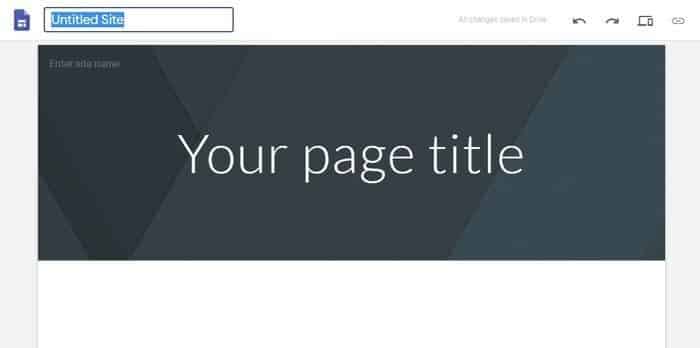
6. يمكنك اختيار مشاركته بشكل عام أو مع مجموعة من الأشخاص الذين تعمل معهم. انتقل إلى أيقونة “المشاركة مع الآخرين” في القائمة العلوية اليمنى وانقر عليها.
7. حدد من يمكنه الوصول إلى الويكي وإجراء تغييرات بناءً على اختيارك ، ومنح أذونات إما كـ “يستطيع المشاهدة” أو “يستطيع التعديل”.

8. إذا كنت تريد الوصول إلى أشخاص محددين ، فحدد مسودة وانقر فوق تغيير.
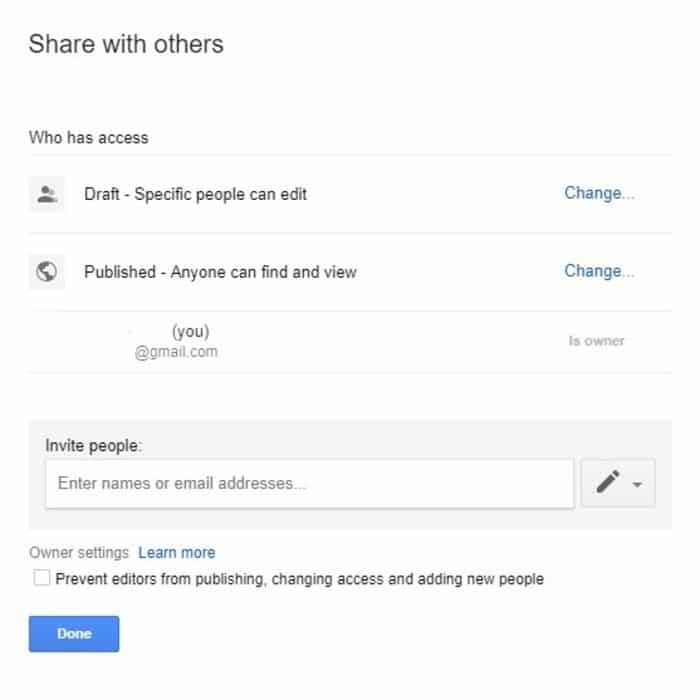
9. حدد “أي شخص لديه الرابط” ، وسيتمكن الأشخاص الذين تشاركهم الرابط من الدخول إلى الويكي.
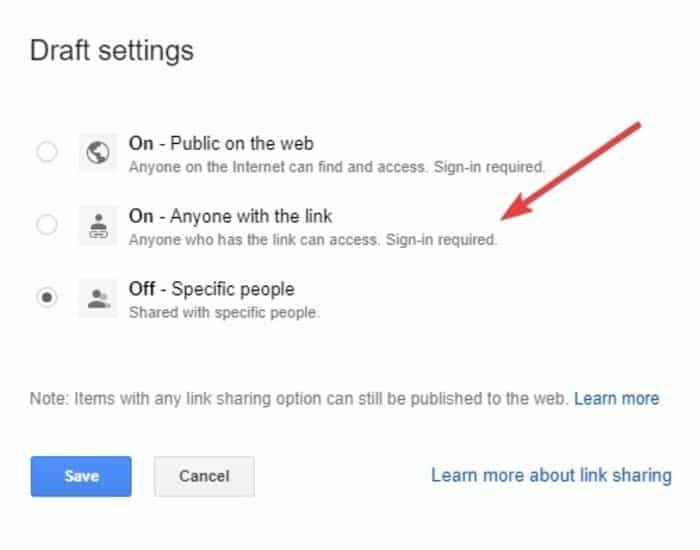
10. تخصيص قالب ويكي الخاص بك.
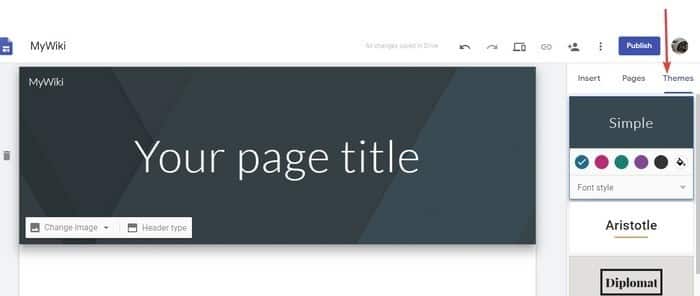
11. انقر فوق قائمة “Color and Fonts” واختر رأسًا وخلفية ولونًا وصورة.
12. انقر على أيقونة المعاينة في أعلى اليمين لرؤية موقعك قبل النشر.
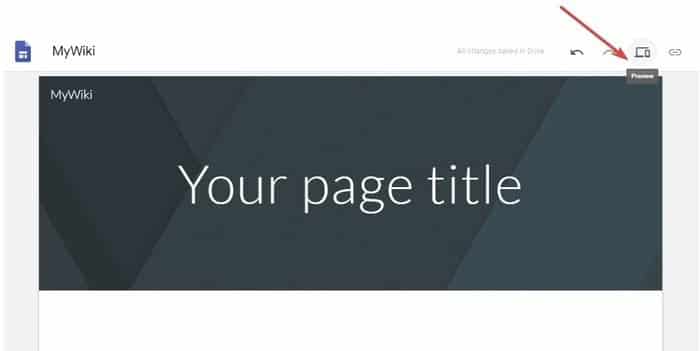
13. تتيح لك مواقع Google إدراج مستندات Google مثل عرض تقديمي أو جدول بيانات أو ألبوم صور في موقع wiki الخاص بك من علامة التبويب إدراج.
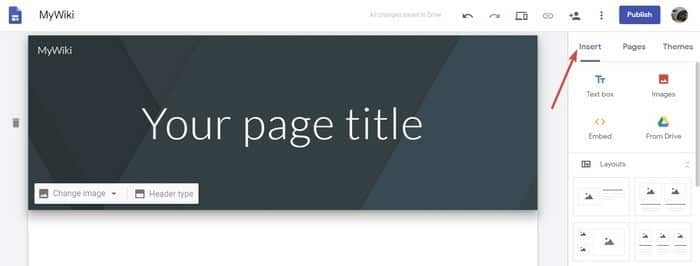
14. انقر فوق نشر مرة واحدة أين تكون راض عن موقع wiki الخاص بك.
يسعدنا سماع تجربتك في إنشاء موقع wiki الخاص بك. شارك ذلك في تعليق أدناه.